728x90
알림이 집중할 때 방해가 될 때도 많은데 중요하지 않은 알림일 때 더욱 시간 낭비라는 생각이 들기도 한다. 이럴 때 앱별로 묶어서 한꺼번에 지정된 시간에 받으면 불필요한 에너지를 쓰지 않고도 모든 알림을 체크할 수 있다.
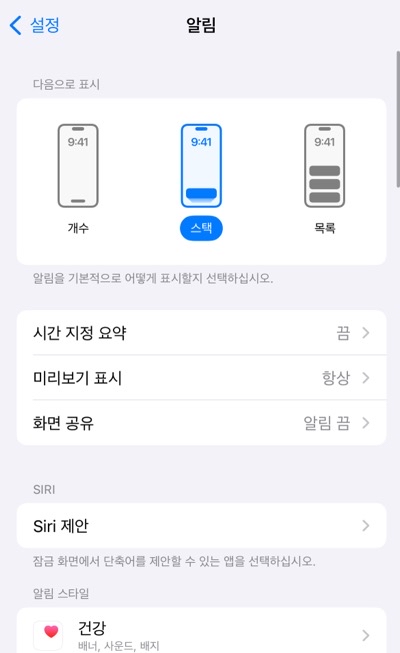
설정의 알림에서 시간 지정 요약에 들어가 시간지정을 켠다.
미리 보기는 항상, 잠겨있지 않을 때, 안함으로 지정할 수 있다.
잠금화면에서 메시지를 보려면 FaceID 및 암호에서 잠겨있는 동안 접근 허용에서 알림센터를 선택해 둬야 한다.
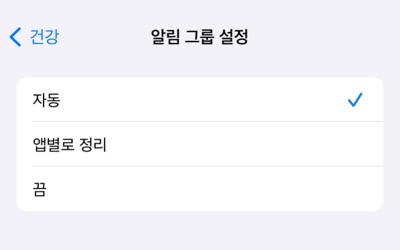
개별 앱에서 알림 그룹 설정을 할 때 자동이나 앱별로 지정하면 스택으로 묶어서 볼 때 편리하다. 자동이나 앱별 정리를 끄면 한개짜리 개별알림으로 표시된다.
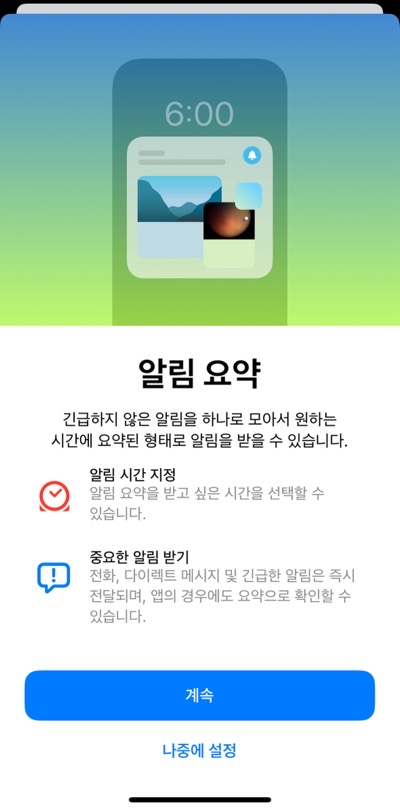
알림 요약을 켜고 계속을 눌러 시간대를 지정한다. 중요한 알림은 즉시 전달된다.
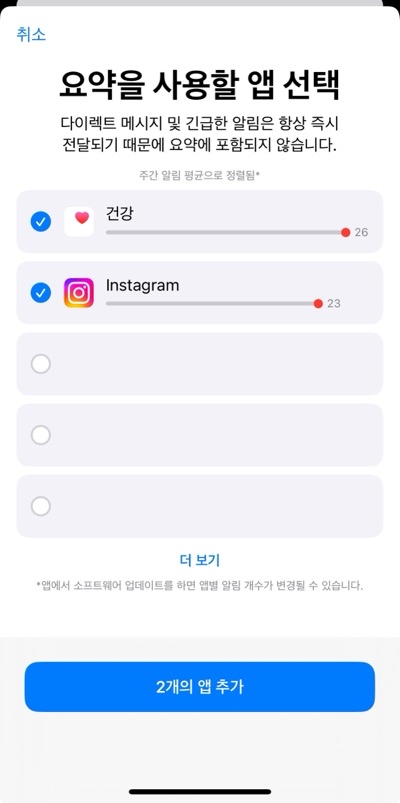
사용할 앱을 선택하고 더 보기에서 시간 지정에 추가할 앱을 선택한다.
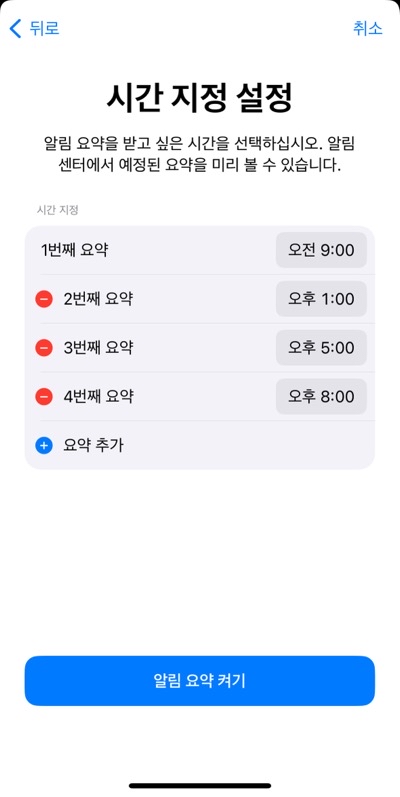
시간대를 원하는 시간대로 지정하고 완료
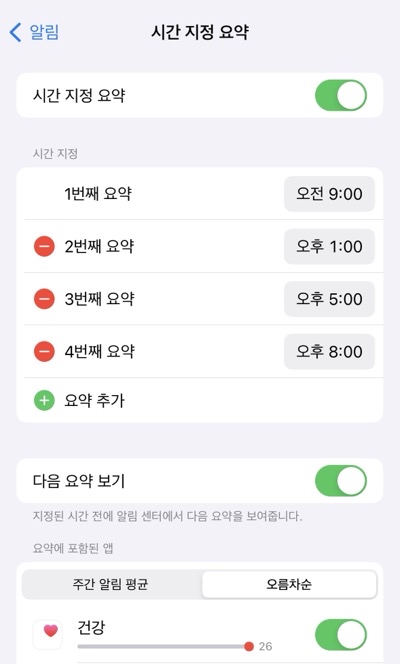
이제 시간대별로 알림이 요약되고, 앱별로 분류되거나 자동으로 분류된 알림을 볼 수 있다.

미리보기는 항상 켜두면 알림이 울렸을 때 바로 체크할 수 있지만 여럿이 있을 때 울리면서 표시될 수 있고, 내용이 공개될 수도 있다. 안함으로 설정해두고
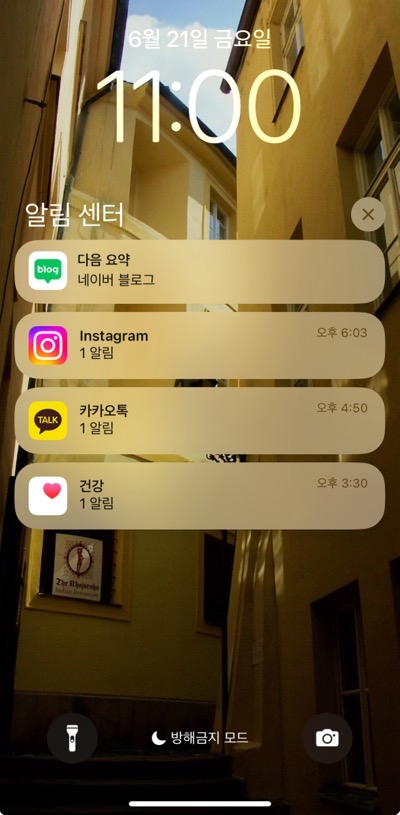
모임이나 사람들이 많을 때 혼자서 보려면 아이폰을 들고 알림을 롱탭해서 내용을 볼 수 있다. 공개된 장소에서 내용 공개가 불편하면 잠금화면에서 알림센터 접근을 해제하는 것도 방법이다.
728x90
'iOS 사용법 Tips & Tricks' 카테고리의 다른 글
| 애플 아이디 보안을 위한 이중인증 사용하기 (0) | 2024.07.09 |
|---|---|
| 아이폰 기능 활용 팁 10가지 (0) | 2024.07.04 |
| 아이폰의 삭제한 사진과 동영상 복구 (0) | 2024.07.03 |
| 개인정보 보호를 위해 블루투스 추적 알림 켜기 (0) | 2024.07.01 |
| 아이폰 화면 녹화 중 음성 추가하기 (0) | 2024.06.28 |
| 아이폰의 고급데이터 보호 기능과 복구키 (0) | 2024.06.27 |
| 아이폰과 아이패드의 백업 방법 (0) | 2024.06.25 |